腾讯企业邮箱客户端设置方法
- 时间:2020-07-21 17:52
- 来源:下载吧
- 编辑:longnian
腾讯企业邮箱客户端是一款针对企业用户而提供的企业邮局服务的软件,是一款与微信完美结合的企业邮箱,用户使用该软件,可以搭建属于企业自己的邮局,实现邮件收发等功能,使用起来非常的方便快捷。我们在使用该软件时,很多时候想要对邮箱的一些参数进行设置,但是不知道在哪里进行设置。其实方法特别简单,设置的位置也特别好找,在这里小编以如何设置smtp为例,来给大家详细介绍一下腾讯企业邮箱客户端的具体操作设置方法,方法简单易懂,有需要的朋友可以看一看并收藏起来。

方法步骤
1.首先打开软件,在软件界面的“邮箱账号/管理账号”文本框中输入自己的企业邮箱号,接着在“密码”文本框中输入对应的密码,并按回车键就可以登录上企业邮箱了。
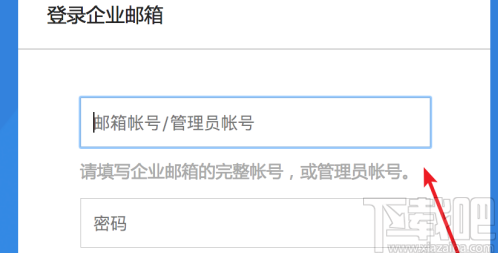
2.登录上软件后,我们在软件界面左上方找到“设置”选项,点击该选项可以进入到设置页面。
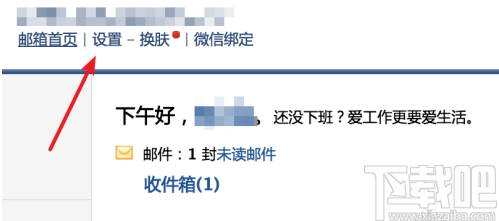
3.进入到设置页面后,我们在页面上方可以看到很多的设置选项,比如微信绑定、提醒服务、信纸等,在页面右上方找到“客户端设置”选项,点击该选项,界面下方会出现想要的操作选择。
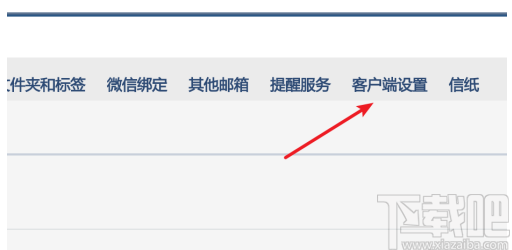
4.接着在页面上就可以看到imap和smtp的设置方法,页面上有两个服务器地址,我们要清楚的记住这两个服务器地址,尤其是端口号。
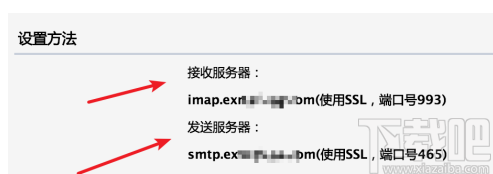
5.然后下拉页面,找到“开启服务”一栏,我们点击“开启IMAP/SMTP服务”以及“开启POP/SMTP服务”两个选项,使其前面的小方块打钩。
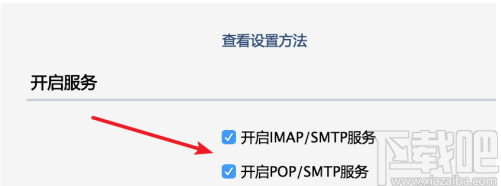
6.紧接着进入到邮件客户端页面,我们在客户端页面中添加企业邮箱的账号后,再点击页面右下角的“高级”选项即可。
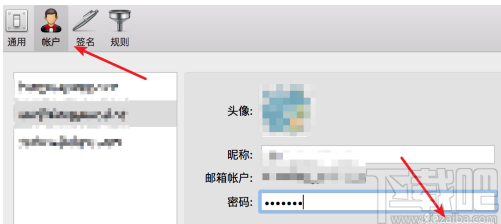
7.最后进入到高级设置页面,在高级设置页面中找到“IMAP服务器”和“SMTP服务器”两个选项,分别在两个选项的服务器、端口、用户名、密码几个选项后面的文本框中输入在第四步中记住的内容以及登录账户号和密码,就可以完成全部的设置操作。
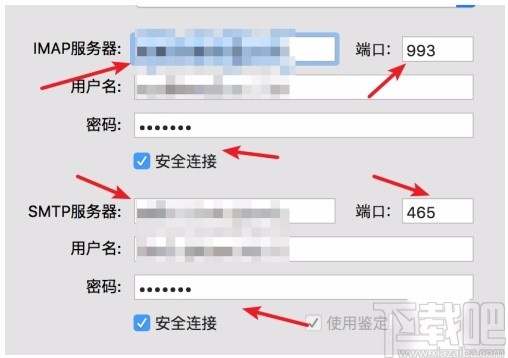
以上是就是小编给大家整理的腾讯企业邮箱客户端设置方法,方法简单易懂,有需要的朋友可以看一看,希望这篇教程大家有所帮助。
最近更新
-
 淘宝怎么用微信支付
淘宝怎么用微信支付
淘宝微信支付怎么开通?9月5日淘宝公示与微信
- 2 手机上怎么查法定退休时间 09-13
- 3 怎么查自己的法定退休年龄 09-13
- 4 小红书宠物小伙伴怎么挖宝 09-04
- 5 小红书AI宠物怎么养 09-04
- 6 网易云音乐补偿7天会员怎么领 08-21
人气排行
-
 易剪辑给视频添加马赛克的方法
易剪辑给视频添加马赛克的方法
易剪辑是一款功能强大的视频编辑软件,该软件体积小巧,但是给用
-
 爱拍电脑端调整视频播放速度的方法
爱拍电脑端调整视频播放速度的方法
爱拍电脑端是一款功能齐全的视频编辑软件,该软件界面直观漂亮,
-
 snapgene下载安装方法
snapgene下载安装方法
snapgene是一款非常好用的分子生物学模拟软件,通过该软件我们可
-
 ae2020导出视频的方法
ae2020导出视频的方法
ae这款软件的全称是AfterEffects,是一款世界著名的拥有影像合成
-
 mouse rate checker下载安装方法
mouse rate checker下载安装方法
mouseratechecker是一款检测鼠标DPI和扫描率综合性能的软件,可以
-
 packet tracer汉化操作方法
packet tracer汉化操作方法
CiscoPacketTracer是一款思科模拟器,它是一款非常著名的图形界面
-
 manycam下载使用方法
manycam下载使用方法
manycam是一款非常实用且功能强大的摄像头美化分割软件,它拥有非
-
 ms8.0下载安装的方法
ms8.0下载安装的方法
MaterialsStudio8.0是一款功能强大的材料模拟软件,模拟的内容包
-
 blender设置中文的方法
blender设置中文的方法
blender是一款开源的跨平台全能三维动画制作软件,该软件功能十分
-
 blender复制物体的方法
blender复制物体的方法
blender是一款高效实用的跨平台全能三维动画制作软件,该软件不仅
